वीडियो/ऑडियो फ़ाइलों को सहेजने के लिए Xbox गेम डिस्क को डिजिटल फ़ाइलों में बर्न करें।
बिना गुणवत्ता हानि के वीसीआर टेप को डीवीडी में कैसे बदलें
वर्तमान में, एनालॉग वीडियो को डिजिटल प्रारूप में बदलने के लिए डीवीडी एक प्रमुख विकल्प है। वीसीआर से डीवीडी दो चरणों को संदर्भित करता है, एनालॉग वीडियो को डिजिटल फ़ाइलों में परिवर्तित करना, और डिजिटल वीडियो को ऑप्टिकल डिस्क पर लिखना। हमारे शोध के अनुसार, काम पूरा करने के तीन तरीके हैं। यह ट्यूटोरियल पूर्वापेक्षाओं का वर्णन करता है और प्रत्येक विधि के लिए वर्कफ़्लो प्रदर्शित करता है ताकि आप अपने वीडियो टेप को आसानी से डिजिटल कर सकें।
गाइड सूची
कंप्यूटर से VCR को DVD में बर्न करने का सबसे अच्छा तरीका वीसीआर के साथ डीवीडी रिकॉर्डर का उपयोग करके वीसीआर को डीवीडी में कॉपी कैसे करें शीर्ष 3 वीसीआर से डीवीडी सेवाएं वीएचएस को डीवीडी में कैसे बदलें के बारे में अक्सर पूछे जाने वाले प्रश्नकंप्यूटर से VCR को DVD में बर्न करने का सबसे अच्छा तरीका
घर पर वीसीआर टेप को डीवीडी में बदलने के लिए आपको एक कंप्यूटर, एक यूएसबी-टू-कम्पोज़िट वीडियो कनवर्टर और डीवीडी बर्नर सॉफ़्टवेयर की आवश्यकता होगी। आप एक कनवर्टर खरीद सकते हैं और इसकी कीमत कई से लेकर दर्जनों डॉलर तक होती है, जैसे ABLEWE मिनी RCA टू HDMI कनवर्टर।
कनवर्टर आमतौर पर सॉफ़्टवेयर के साथ आता है। अपने पीसी पर सॉफ़्टवेयर इंस्टॉल करें। कनवर्टर के यूएसबी साइड को अपने कंप्यूटर में और लाल, सफ़ेद और पीले केबल को अपने वीसीआर में प्लग करें। अपने वीसीआर पर वीडियो टेबल चलाएं और बटन दबाएं। अभिलेख वीडियोटेप का डिजिटीकरण शुरू करने के लिए सॉफ्टवेयर पर बटन दबाएं।

जब यह हो जाए, तो आपको बिना गुणवत्ता खोए VCR को DVD में बदलने के लिए एक शक्तिशाली DVD बर्नर की भी आवश्यकता होगी। इस बिंदु से, 4ईज़ीसॉफ्ट डीवीडी क्रिएटर सबसे अच्छा विकल्प है। यह वीडियो की गुणवत्ता की सुरक्षा के लिए उन्नत तकनीक का उपयोग करता है।

एक क्लिक से डिजिटल वीडियो को डीवीडी में बर्न करें।
लगभग सभी वीडियो और ऑडियो प्रारूपों का समर्थन।
एक मेनू निर्माता और कई टेम्पलेट्स से लैस करें।
AI के साथ वीडियो की गुणवत्ता स्वचालित रूप से बढ़ाएँ।
100% सुरक्षित
100% सुरक्षित
वीसीआर को डीवीडी में बदलने के चरण इस प्रकार हैं:
स्टेप 1अपने कंप्यूटर पर इसे इंस्टॉल करने के बाद सबसे अच्छा DVD बर्नर खोलें। यह Windows 11/10/8/7/XP/Vista और Mac OS X 10.9 या उससे ऊपर के संस्करणों के साथ संगत है। अपने कंप्यूटर में एक खाली DVD डालें। "DVD डिस्क" चुनें, और "मीडिया फ़ाइल(फ़ाइलें) जोड़ें" बटन दबाएँ। परिवर्तित वीडियो फ़ाइलों को ब्राउज़ करें और उन्हें खोलें।

चरण दोमेनू क्रिएटर विंडो खोलने के लिए "अगला" बटन पर क्लिक करें। दाईं ओर अपना पसंदीदा टेम्पलेट चुनें, और पृष्ठभूमि चित्र और संगीत को कस्टमाइज़ करें। यदि आप DVD मेनू का उपयोग नहीं करना चाहते हैं, तो नीचे दाएं कोने में "नो मेनू" चेक करें।

चरण 3इसके बाद, "बर्न" बटन पर क्लिक करें, "बर्न टू डिस्क" चुनें, और ड्रॉप-डाउन सूची से अपना डीवीडी ड्राइव चुनें। यदि आप अभी डीवीडी बर्न नहीं करना चाहते हैं, तो "सेव एज़ आईएसओ" चुनें और गंतव्य फ़ोल्डर सेट करें। अंत में, वीसीआर को डीवीडी में बदलना शुरू करने के लिए "स्टार्ट" बटन पर क्लिक करें। कई अन्य लोकप्रिय प्रारूप समर्थित हैं। उदाहरण के लिए, आप MP4 को DVD में बर्न करें.

वीसीआर के साथ डीवीडी रिकॉर्डर का उपयोग करके वीसीआर को डीवीडी में कॉपी कैसे करें

वीसीआर कॉम्बो के साथ एक डीवीडी रिकॉर्डर वीसीआर टेप को डीवीडी में बदलने के लिए एक वन-स्टॉप समाधान है। आप मार्केटप्लेस प्लेटफ़ॉर्म जैसे कि अमेज़ॅन, ईबे और अन्य पर एक नया या सेकेंड-हैंड डिवाइस खरीद सकते हैं।
डीवीडी रिकॉर्डर और वीसीआर संयोजन में दो स्लॉट होते हैं, एक वीडियो टेप के लिए और दूसरा डीवीडी के लिए। वीएचएस स्लॉट में एक वीडियो टेप डालें, और डिस्क स्लॉट में एक खाली डीवीडी डालें। फिर वीसीआर को डीवीडी में बदलने के लिए रिमोट या डिवाइस पर "डीवीडी रिकॉर्ड" बटन दबाएं। इसका मतलब है कि किसी अतिरिक्त कनेक्शन केबल की आवश्यकता नहीं है।
शीर्ष 3 वीसीआर से डीवीडी सेवाएं
दूसरा विकल्प मेरे आस-पास वीसीआर को डीवीडी में बदलने के लिए एक पेशेवर सेवा की तलाश करना है। गोपनीयता लीक होने से बचने के लिए, आपको एक प्रतिष्ठित सेवा ढूँढ़नी चाहिए। हम शीर्ष 3 सेवाओं की पहचान करते हैं और उन्हें नीचे साझा करते हैं।
शीर्ष 1: वॉलमार्ट वीसीआर से डीवीडी ट्रांसफर सेवा
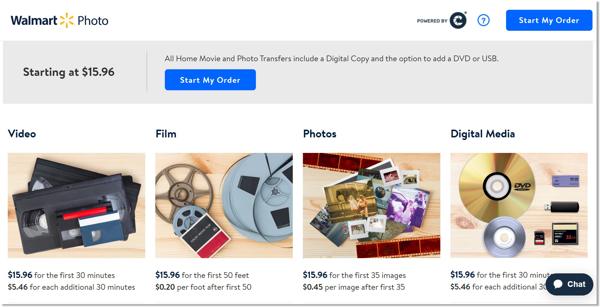
वॉलमार्ट एक वीडियो ट्रांसफर सेवा प्रदान करता है, जो वीसीआर टेप को डीवीडी या यूएसबी में परिवर्तित करता है। पहले 30 मिनट के लिए कीमत $15.96 है, और प्रत्येक अतिरिक्त 30 मिनट के लिए $5.46 है। समर्थित वीडियो टेप प्रारूपों में VHS, S-VHS, VHS-C, Hi-8, Video8, Digital8, MiniDV और Betamax शामिल हैं। इसके अलावा, यह आपको वीडियो टेप की मरम्मत करने और एक ऑफ़र देने में मदद कर सकता है डीवीडी डुप्लीकेशन सेवा.
शीर्ष 2: Walgreens VCR से DVD स्थानांतरण सेवा
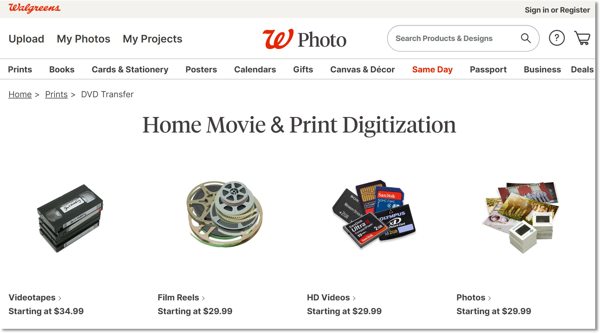
Walgreens की VCR से DVD कन्वर्टर सेवा VCR को DVD में ऑनलाइन या किसी नजदीकी स्टोर में ट्रांसफर करने का एक और विकल्प है। वीडियोटेप रूपांतरण की कीमत $34.99 से शुरू होती है। आप Walgreens पर एक खाते के लिए साइन अप कर सकते हैं, ऑनलाइन ऑर्डर बना सकते हैं और इसे कॉन्फ़िगर कर सकते हैं। फिर आपको बस इतना करना है कि सेवा द्वारा आपको DVD भेजने का इंतज़ार करना है।
शीर्ष 3: कॉस्टको वीडियो ट्रांसफर सेवा
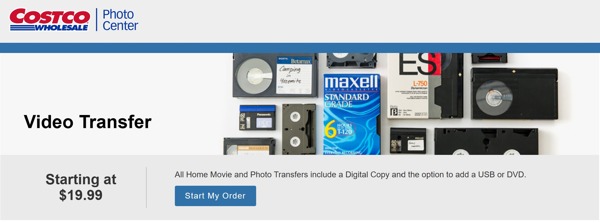
कॉस्टको की वीसीआर टू डीवीडी कन्वर्टर सेवा आपको अपने वीडियो टेप को डिजिटल बनाने और उन्हें ऑप्टिकल डिस्क पर कॉपी करने में सक्षम बनाती है। इसकी कीमत $19.99 से शुरू होती है। यह सभी लोकप्रिय प्रकार के वीडियो टेप को सपोर्ट करता है, जैसे VHS, S-VHS, VHS-C, आदि।
वीएचएस को डीवीडी में कैसे बदलें के बारे में अक्सर पूछे जाने वाले प्रश्न
-
वीएचएस को डीवीडी में बदलने में कितना खर्च आता है?
लागत इस बात पर निर्भर करती है कि आप VHS को DVD में बदलने के लिए कौन सा तरीका चुनते हैं। अगर आप घर पर काम करते हैं, तो आपको USB-टू-कम्पोज़िट वीडियो कन्वर्टर या VCR-टू-DVD रिकॉर्डर खरीदना होगा, जबकि ऑनलाइन सेवाओं की कीमतें अलग-अलग हैं।
-
क्या वीएचएस को डीवीडी में कॉपी करना कानूनी है?
अगर VHS टेप कॉपीराइट से सुरक्षित है, तो VHS को DVD में बदलना अवैध है। घर पर बने VHS के लिए, VHS को DVD में कॉपी करना ठीक है।
-
क्या वीएचएस को डीवीडी या डिजिटल में बदलना बेहतर है?
VHS को डिजिटल वीडियो में बदलने के लिए आपके कंप्यूटर पर बहुत ज़्यादा जगह की ज़रूरत पड़ सकती है। अगर आपके कंप्यूटर की आंतरिक स्टोरेज क्षमता सीमित है, तो आप VHS को DVD में बदल सकते हैं, जो एक बाहरी स्टोरेज है।
निष्कर्ष
इस गाइड में तीन तरीके प्रदर्शित किए गए हैं वीसीआर टेप को डीवीडी में बदलेंवीसीआर कॉम्बो के साथ एक डीवीडी रिकॉर्डर सबसे आसान तरीका है, लेकिन आपको एक उचित डिवाइस खरीदना होगा। या आप एक पेशेवर सेवा के साथ एक ऑर्डर बना सकते हैं। एक और तरीका है कंप्यूटर का उपयोग करके काम पूरा करना 4ईज़ीसॉफ्ट डीवीडी क्रिएटरयदि आपके पास इस विषय के बारे में अन्य प्रश्न हैं, तो कृपया इस पोस्ट के नीचे एक टिप्पणी छोड़ने के लिए स्वतंत्र महसूस करें।
100% सुरक्षित
100% सुरक्षित


